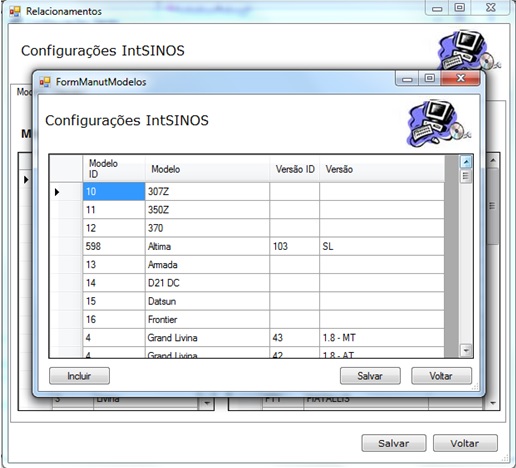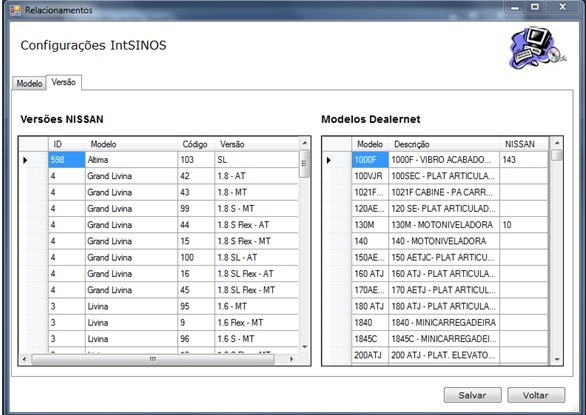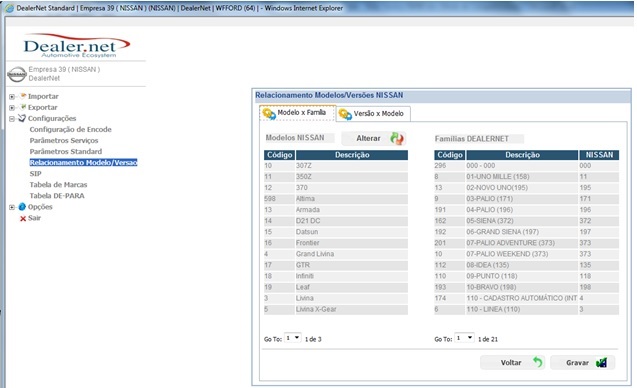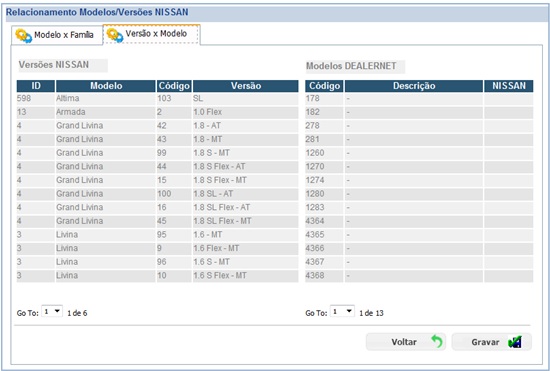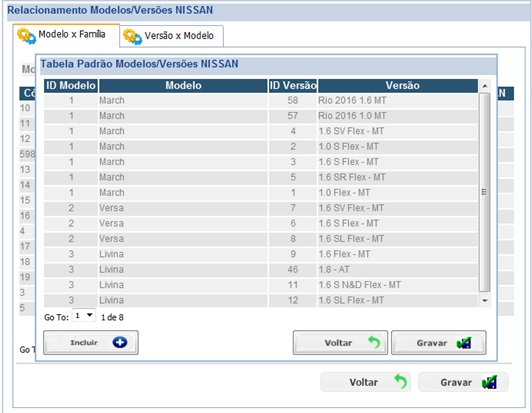Melhorias da Versão VS29 -Integrador de Ordem de Serviço- IntSINOS
De Dealernet Wiki | Portal de Soluçăo, Notas Técnicas, Versőes e Treinamentos da Açăo Informática
(Diferença entre revisÔes)
(âO que foi feito) |
(âO que foi feito) |
||
| Linha 13: | Linha 13: | ||
[[Arquivo:IntSINOS imagem1.jpg]] | [[Arquivo:IntSINOS imagem1.jpg]] | ||
| - | + | '''Tela de Relacionamento de Modelos NISSAN''' | |
* Na tela, o usuĂĄrio deve realizar um relacionamento entre os modelos enviados pela NISSAN, que estĂŁo sendo demonstrados ao lado esquerdo, com as famĂlias cadastradas no Dealernet, listadas Ă direita. Esse relacionamento Ă© feito preenchendo a coluna âNISSANâ na tabela de FamĂlia Dealernet e depois clicando no botĂŁo âSalvarâ. | * Na tela, o usuĂĄrio deve realizar um relacionamento entre os modelos enviados pela NISSAN, que estĂŁo sendo demonstrados ao lado esquerdo, com as famĂlias cadastradas no Dealernet, listadas Ă direita. Esse relacionamento Ă© feito preenchendo a coluna âNISSANâ na tabela de FamĂlia Dealernet e depois clicando no botĂŁo âSalvarâ. | ||
Edição de 14h35min de 12 de agosto de 2015
Introdução
Descrição
- Enviar informaçÔes de cadastro e mudanças de TMO e Kits, tanto no sistema WorkFlow quando Windows, pelo serviço IntSINOS. A configuração é utilizada para TMOs que estão ligados a modelos no sistema DealerNet.
O que foi feito
- Quando o serviço for instalado indicando que o sistema é da plataforma Windows, depois da configuração do serviço, aparece a seguinte janela:
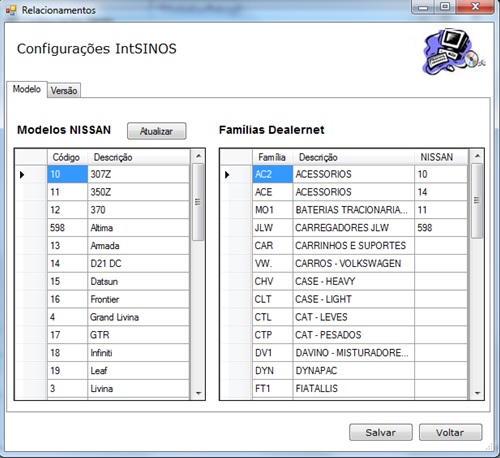 Tela de Relacionamento de Modelos NISSAN
Tela de Relacionamento de Modelos NISSAN
- Na tela, o usuĂĄrio deve realizar um relacionamento entre os modelos enviados pela NISSAN, que estĂŁo sendo demonstrados ao lado esquerdo, com as famĂlias cadastradas no Dealernet, listadas Ă direita. Esse relacionamento Ă© feito preenchendo a coluna âNISSANâ na tabela de FamĂlia Dealernet e depois clicando no botĂŁo âSalvarâ.
- Caso seja necessĂĄrio dar manutenção Ă tabela de modelos NISSAN, Ă© sĂł clicar no botĂŁo âAtualizarâ para que uma janela demonstre os modelos e versĂ”es NISSAN existentes no banco. Depois, Ă© sĂł inserir um novo registro clicando no botĂŁo âIncluirâ ou modificar um dado jĂĄ existente. Por fim, Ă© sĂł clicar no botĂŁo âSalvarâ e depois no botĂŁo âVoltarâ.
- Depois do relacionamento dos modelos NISSAN com as famĂlias do DealerNet, clique na aba âVersĂŁoâ para fazer o mesmo entre as versĂ”es NISSAN e os modelos do sistema DealerNet.
- Ao final, Ă© sĂł clicar no botĂŁo âSalvarâ, depois no botĂŁo âVoltarâ e finalizar a configuração do instalador.
- No sistema WorkFlow, essa configuração é feita pelo Standard. Indo pelo menu ConfiguraçÔes >> Relacionamento Modelo/Versão, o procedimento é o mesmo visto no Windows.